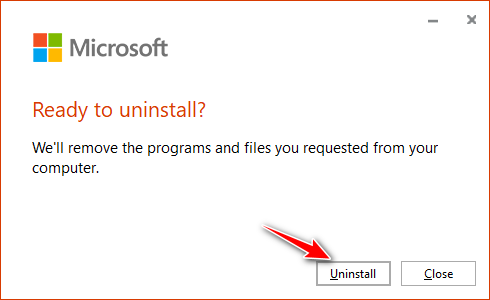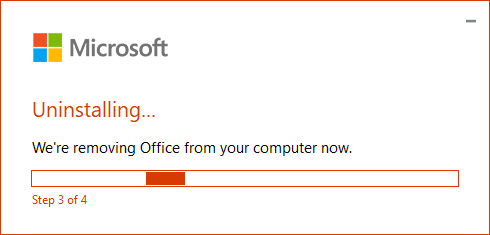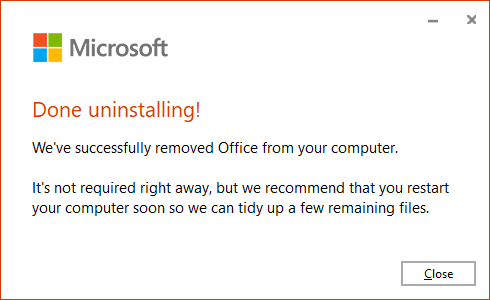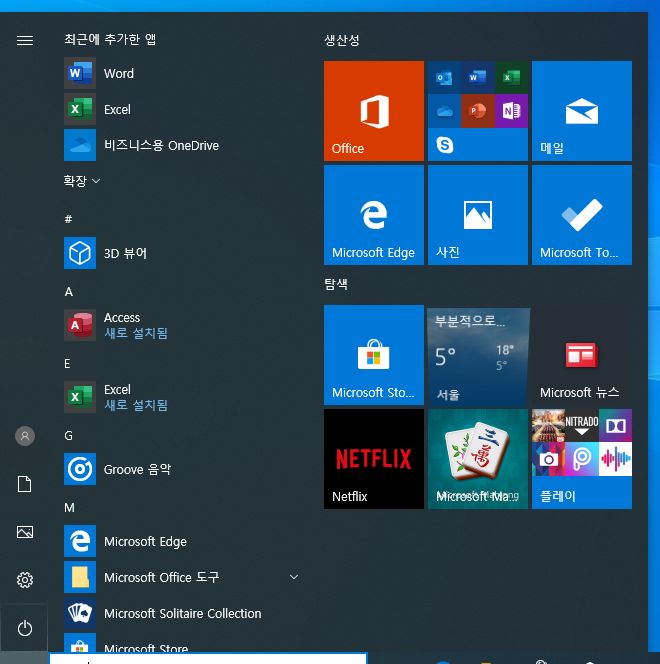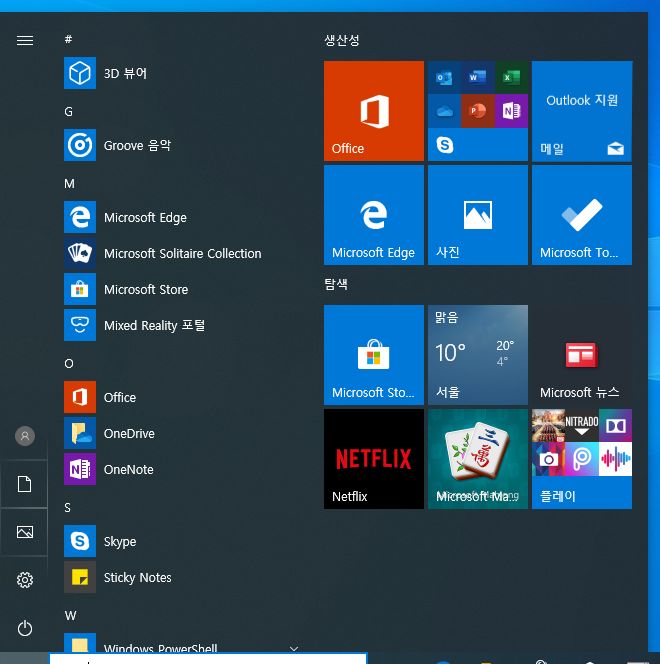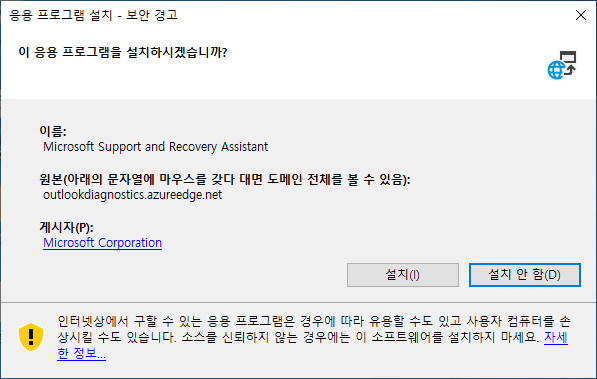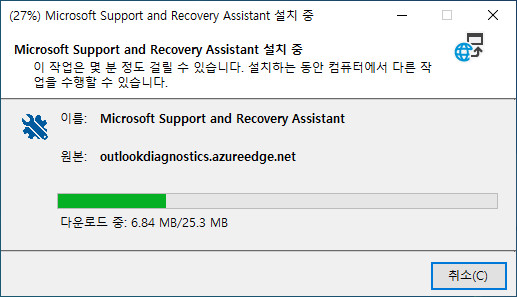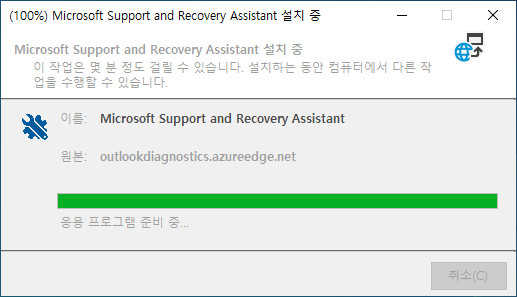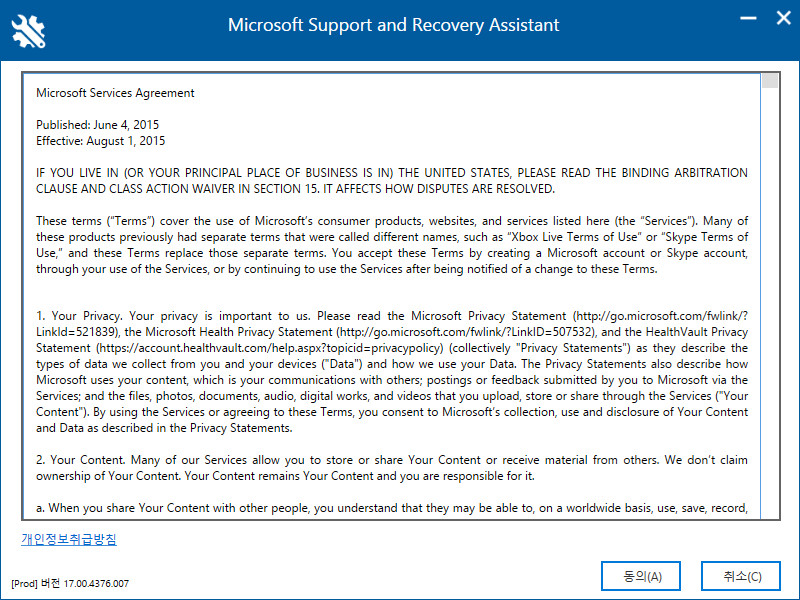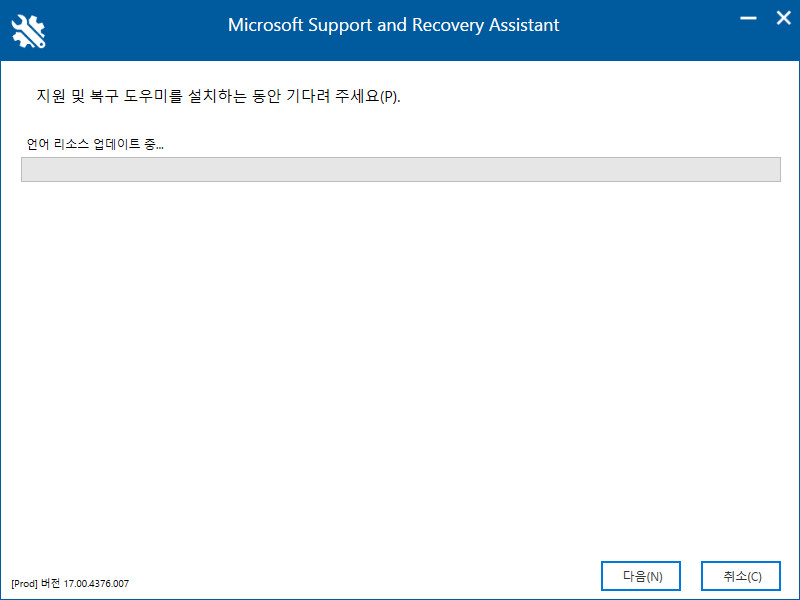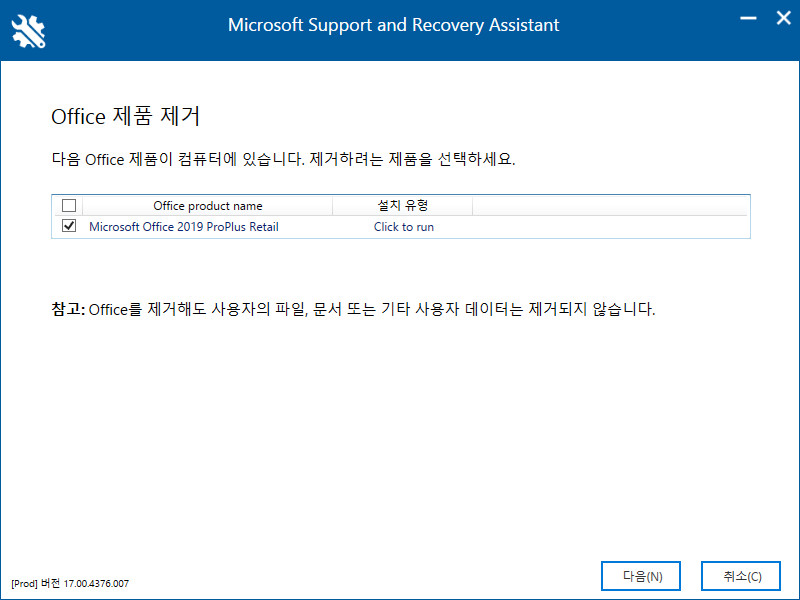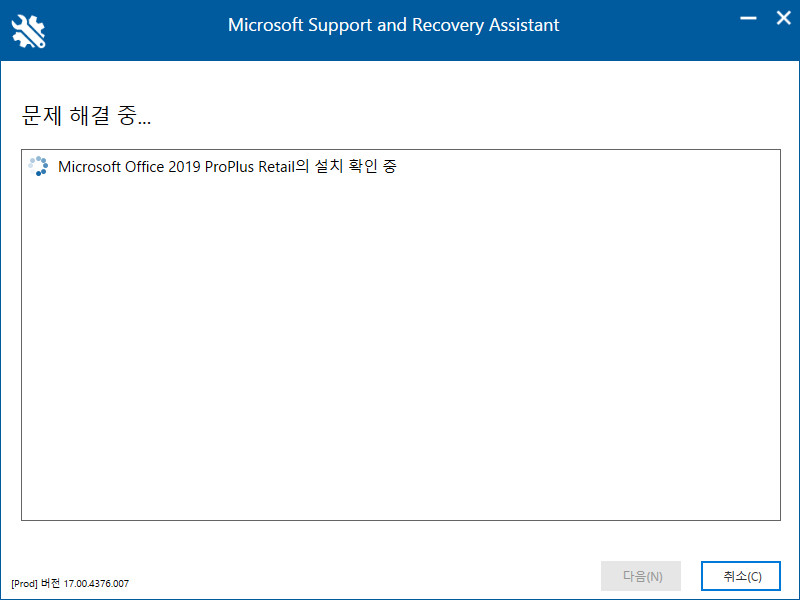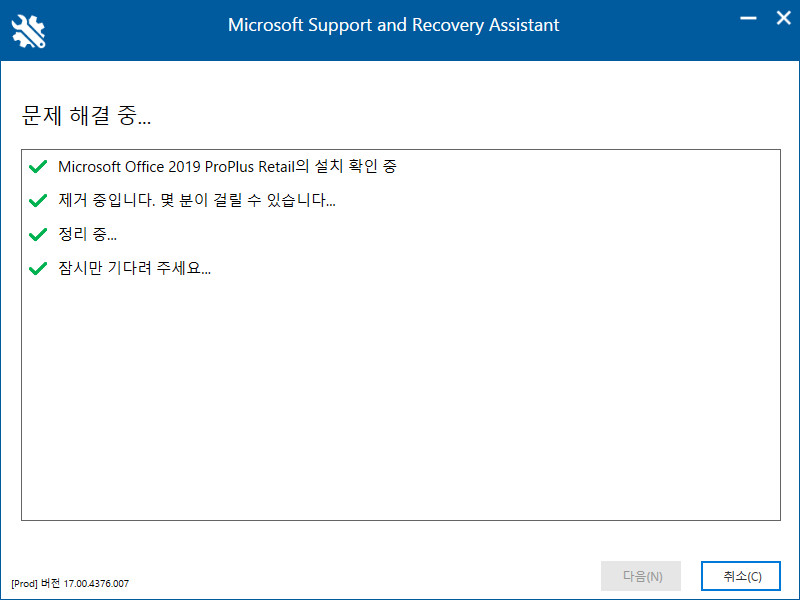개요
우리는 점점 쉽고 간편한 설치를 원합니다. 오피스 c2r 간편설치가 바로 그것입니다. 간단하게 최신버전으로 설치를 해줍니다. 정말 편리하죠. 하지만 삭제가 쉽지가 않습니다. 더군다나, 오피스 업데이트시 에러가 났을 경우엔 삭제도 업데이트도 실행도 되지 않습니다. 이때 삭제 프로그램이 필요합니다.
인터넷에 수많은 삭제프로그램들이 있지만 MS에서 직접 배포하는 툴로 삭제하시길 권장 드립니다. 이유는 다들 아시겠지만 멀웨어, 애드웨어, 바이러스, 랜썸의 위험이 있기 때문입니다.
아래에 마이크로소프트 오피스 삭제하는 방법 2가지를 소개하니 첫번째 방법으로 먼저 해보시고, 안되시면 두번째 방법으로 하시면 됩니다.
마이크로소프트 오피스 삭제하는 방법 1
ODT를 이용한 삭제
c2r은 ODT를 이용해서 설치를 합니다. 러시아 중국툴들도 다 이 ODT를 이용해서 만든것입니다. 별로 추천 드리지는 않습니다만 편의성에 의해서 사용하시는 분들도 있으시라 생각됩니다.
c2r로 오피스 2016이나 오피스 2019를 설치할적에 configure 명령어를 사용했습니다. 아래처럼요
setup.exe /configure office2019_retail.xml
마찬가지로 삭제도 configure 명령어를 사용합니다. 다만 xml 파일의 내용만 다릅니다. 간단하죠.
setup.exe /configure uninstall.xml
그럼 삭제하는 uninstall.xml 의 내용입니다. 아주 간단합니다. ODT로 설치된 모든 제품을 삭제 합니다. 만약 여기서 visio가 설치 되어있다면 다 삭제되니 주의 하셔야 합니다. 뭐 삭제되도 바로 설치하면 됩니다.
<Configuration>
<Remove All="TRUE" />
</Configuration>
Code language: DOS .bat (dos)만드시기 귀찮으신 분은 다운 받아 주세요.
삭제 테스트
오스피스 2019 리테일을 설치하고서 삭제를 가상머신에서 해봤습니다. 관리자 권한으로 명령 프롬프트를 실행합니다.

위에서 만들어진 uninstall.xml 파일을 setup.exe 파일과 같은 폴더에 넣습니다.
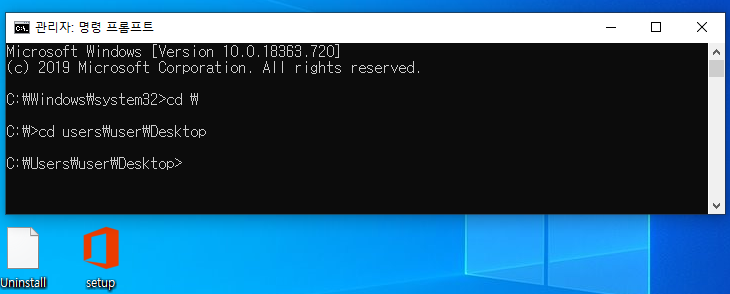
삭제 명령어 setup.exe /configure uninstall.xml 실행
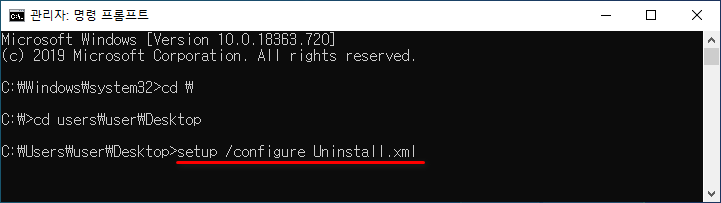
영문으로 나오긴 하지만 삭제는 깔끔하게 잘 되었습니다.
왼쪽이 삭제전 오른쪽이 삭제후 입니다.
마이크로소프트 오피스 삭제하는 방법 2
MS에서 배포하는 정식툴 이용
ODT로 설치를 했더라도 그 이후에 MSI 패키지로 된 2016 2013 2010등 오피스를 두개 이상 설치를 했다면 삭제가 쉽지가 않습니다. 이럴때는 깔끔하게 삭제를 하고 다시 설치하는 것을 권장합니다. 또한, 아주 드문 경우지만 ODT로 제대로 삭제가 안될경우도 있으니 그 때 MS에서 배포하는 툴을 사용하시면 됩니다.
아래 사이트의 링크를 클릭하면 SetupProd_OffScrub.exe 파일이 다운로드 됩니다. 이 파일은 ms 오피스 2007 부터 2019까지 전부 삭제 할수 있는 툴입니다. 인터넷이 연결 되어져야 하며, 파일을 실행하면 인터넷에서 다시 다운로드 해서 삭제하는 방식입니다.
https://aka.ms/SaRA-officeUninstallFromPC
툴에 대한 자세한 내용은 참고란에 링크를 참조하기 바라며, 여기서는 간단한 진행 과정만 보여드립니다.
1. 다운로드 받은 SetupProd_OffScrub.exe릏 더블클릭해서 실행해서 설치를 시작합니다.
2. .Microsoft Support and Recovery Assistant 설치 동의(A) 를 클릭 하시면 설치가 진행 됩니다. 설치 완료된 다음 다음(N) 버튼을 클릭하면 문제 해결중 메시지가 나오면서 설치된 Office 제품이 확인됩니다. 저는 오피스 2019리테일을 설치해서 그림처럼 나옵니다. 제거할 오피스를 선택후 다음(N) 을 클릭합니다.
3. 제거 하겠냐고 한번다 물어봅니다. 다음(N) 클릭하면 오피스 설치를 확인하며 제거를 시작합니다. 시작후에는 컴퓨터 다시 시작할건지를 물어봅니다. 다시시작(R) 을 클릭합니다. 다시시작을 권장합니다.
참고 :
https://support.office.com/ko-kr/article/pc에서-office-제거
https://support.office.com/ko-kr/article/수동으로-오피스-제거
https://github.com/joaovitoriasilva/uninstall-office-msi-install-click-to-run
https://gallery.technet.microsoft.com/Uninstall-Office-2016-6f3fa204
최신 오피스 설치는 아래 링크에 가면 설치 하실수 있습니다.